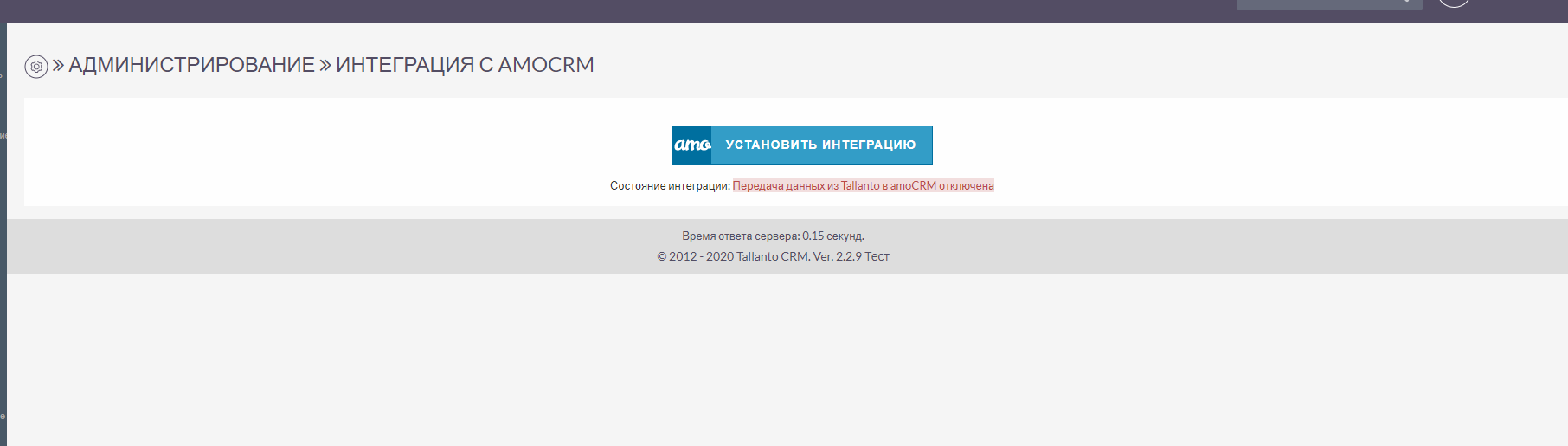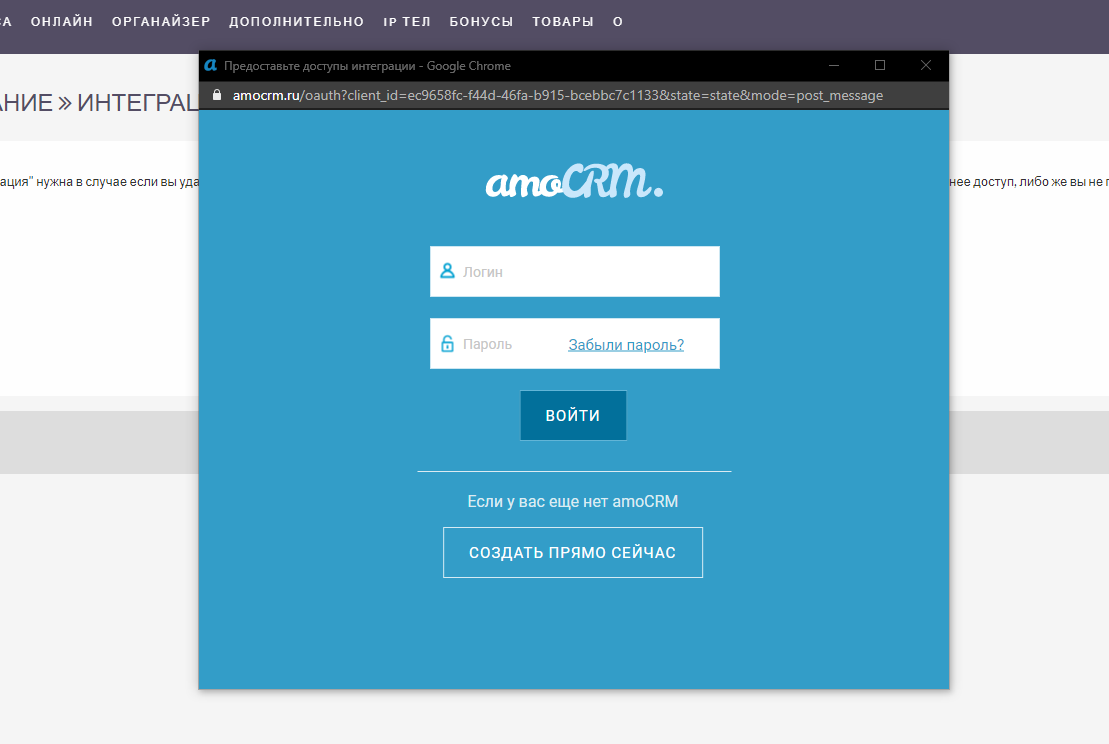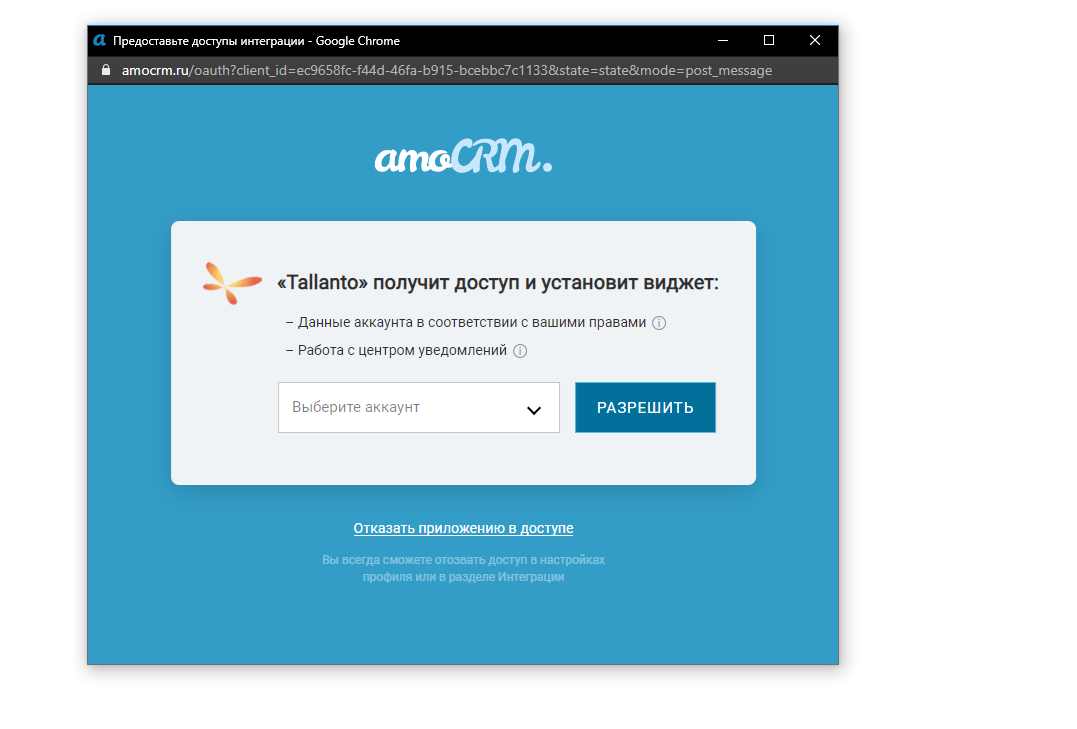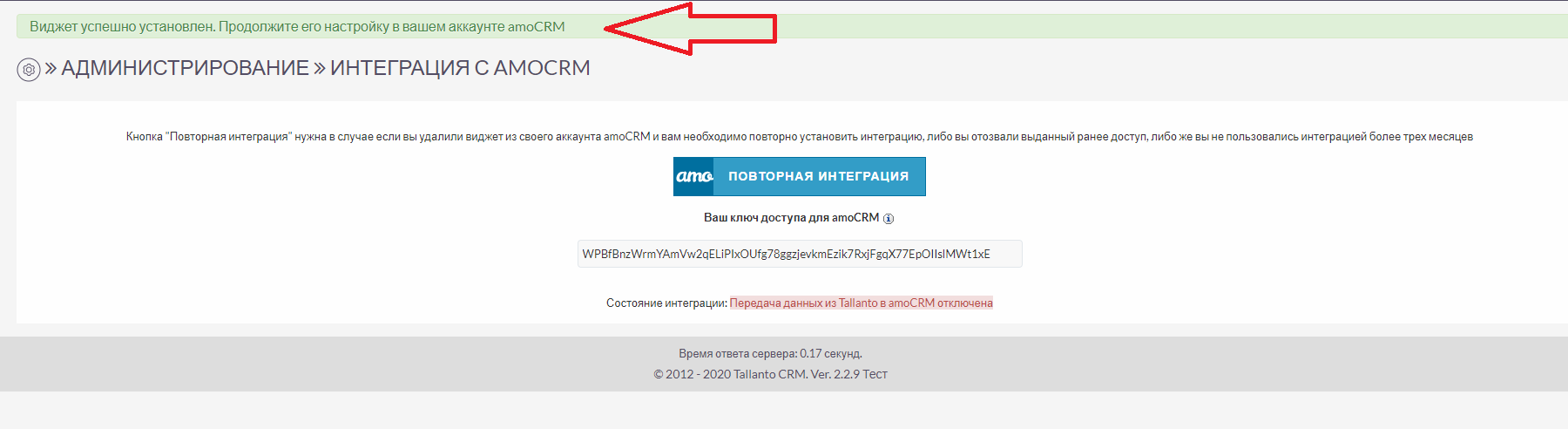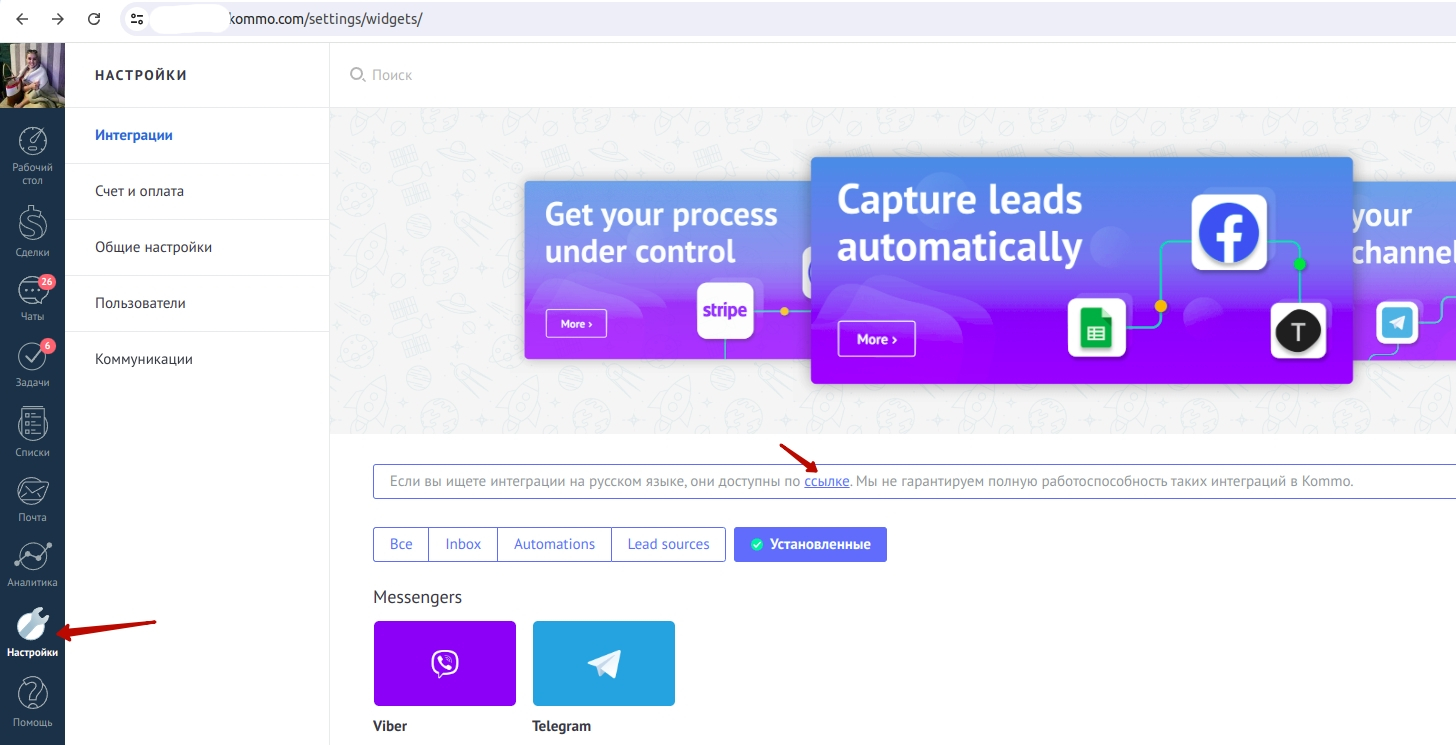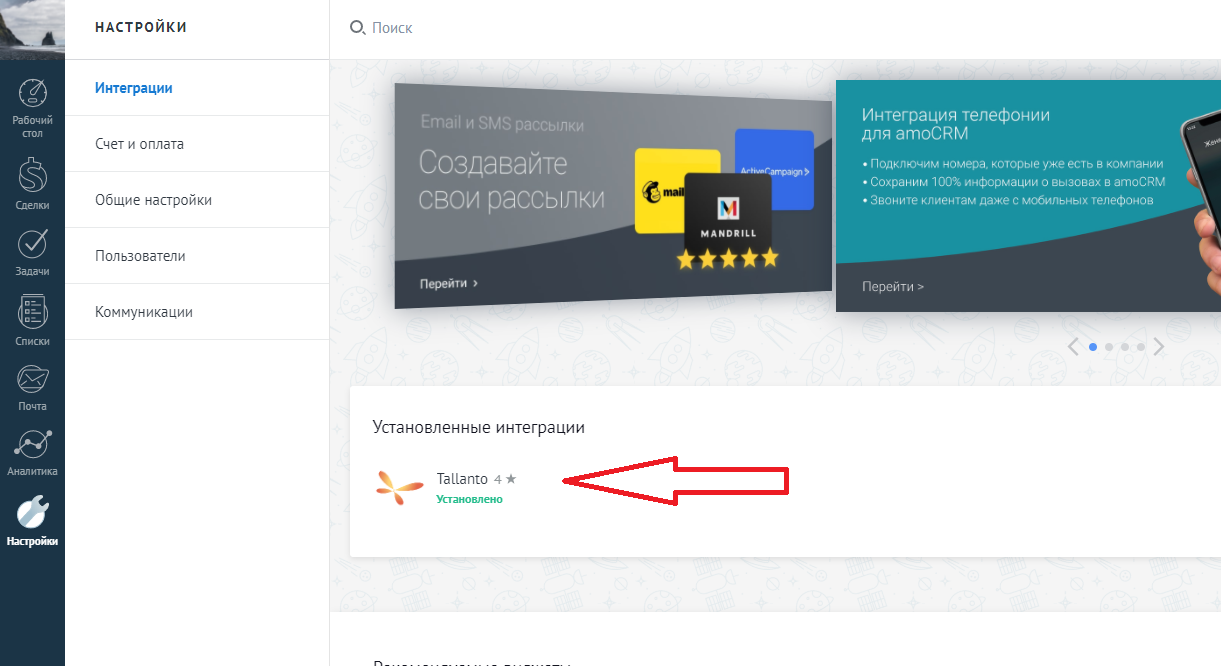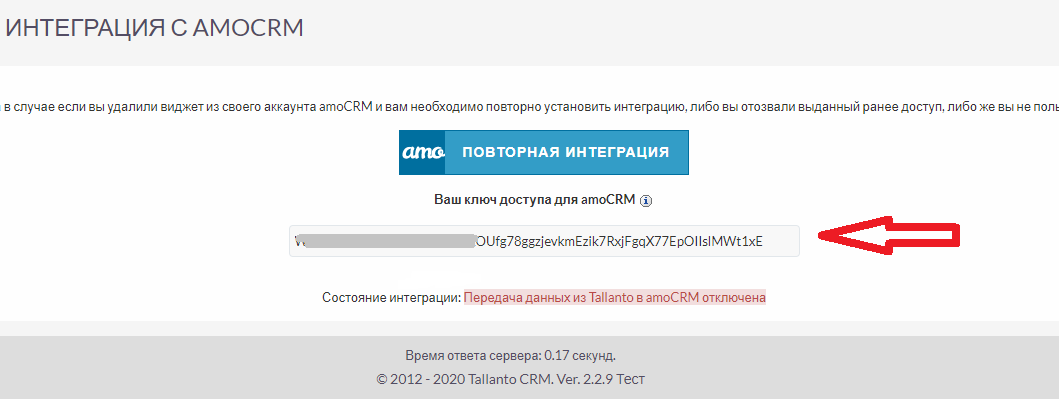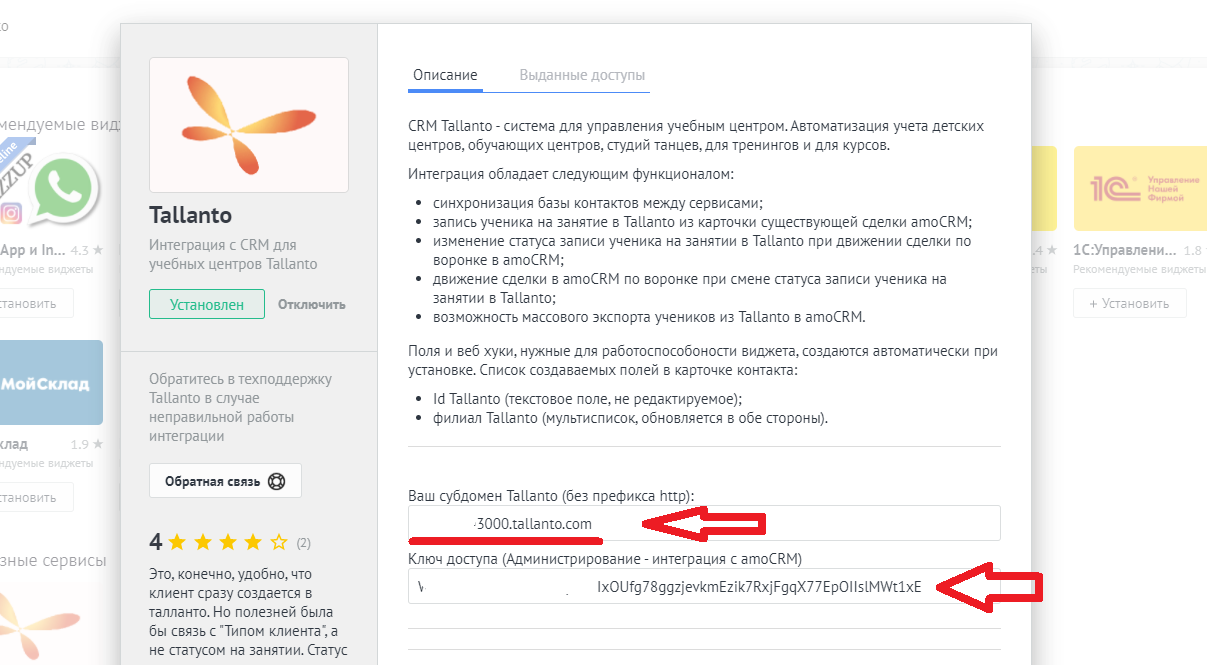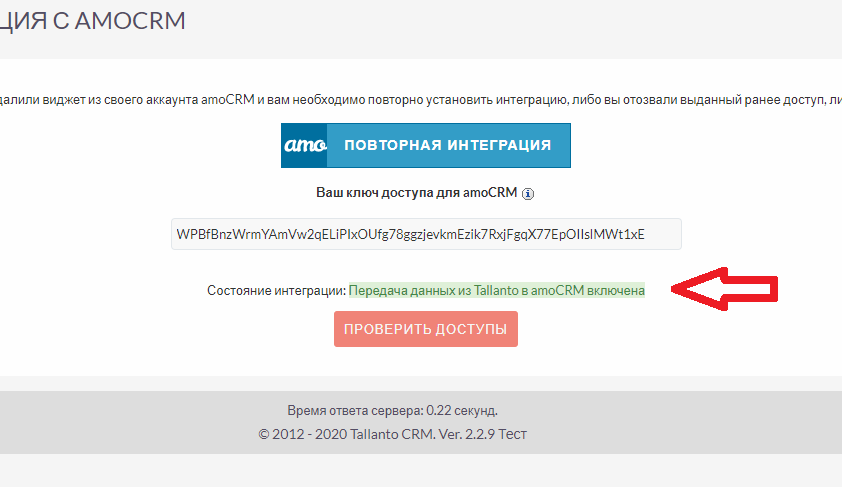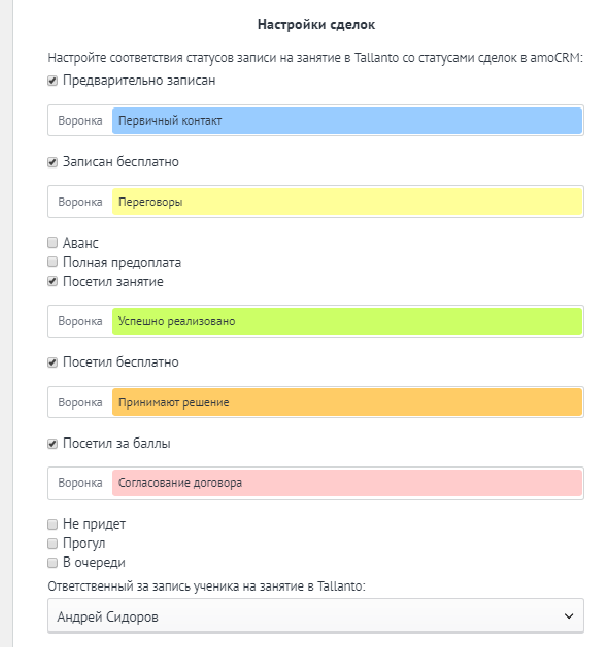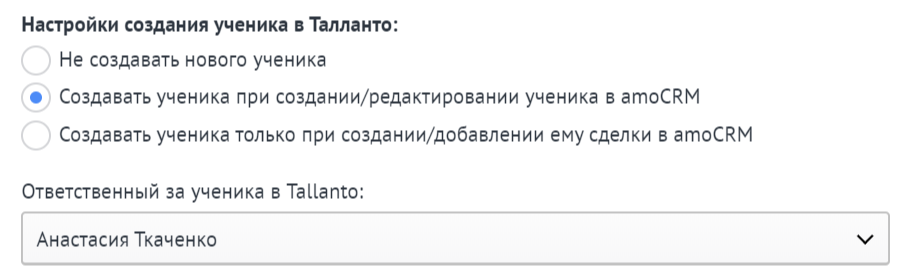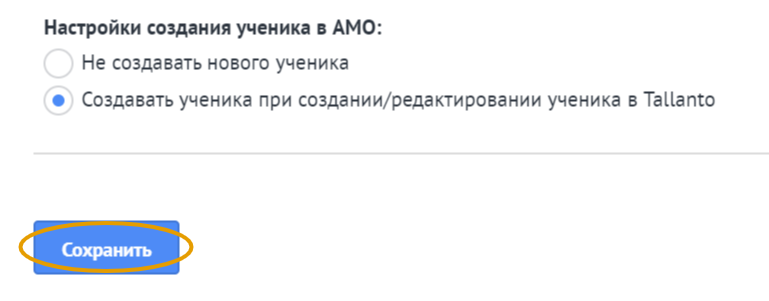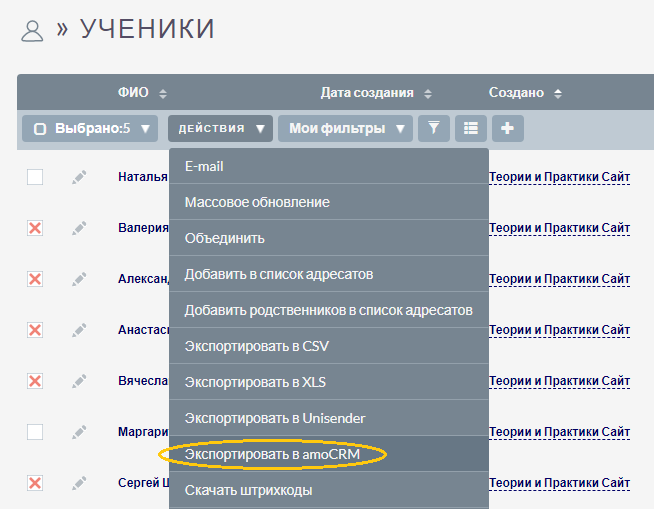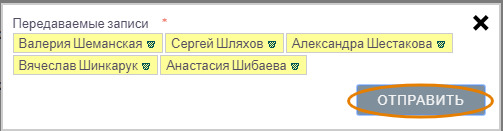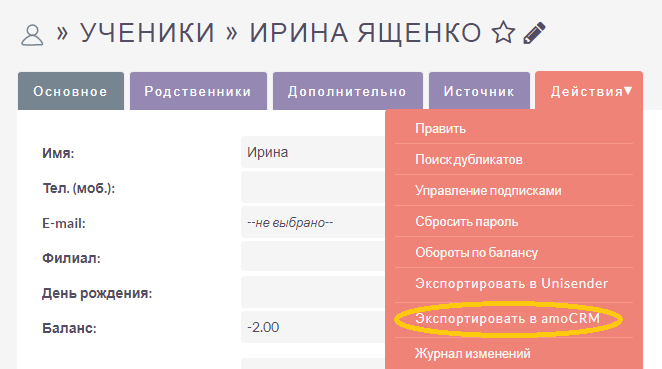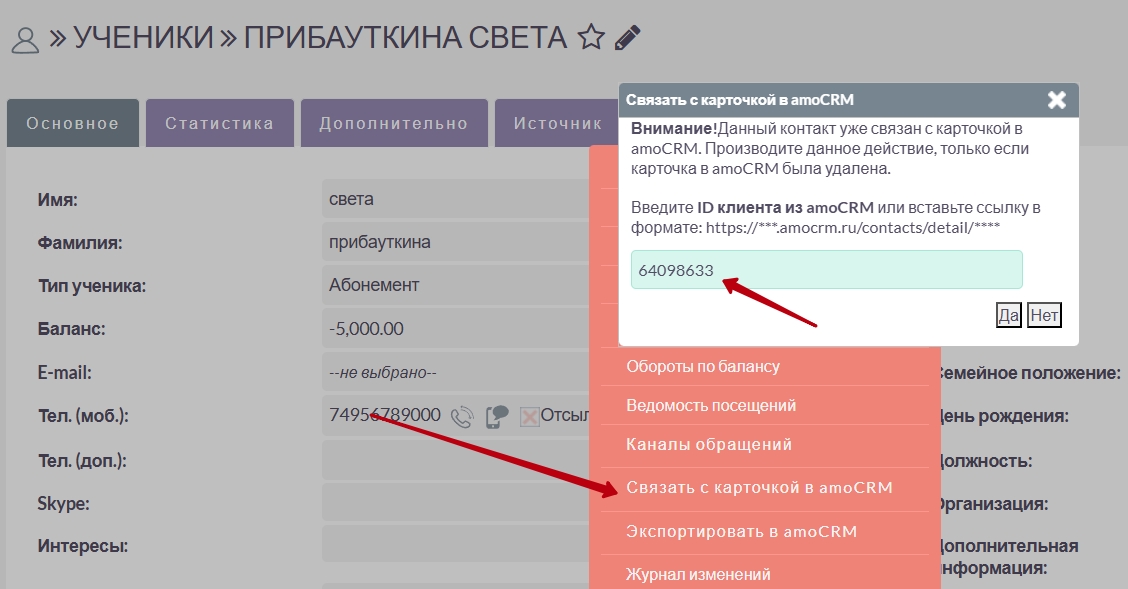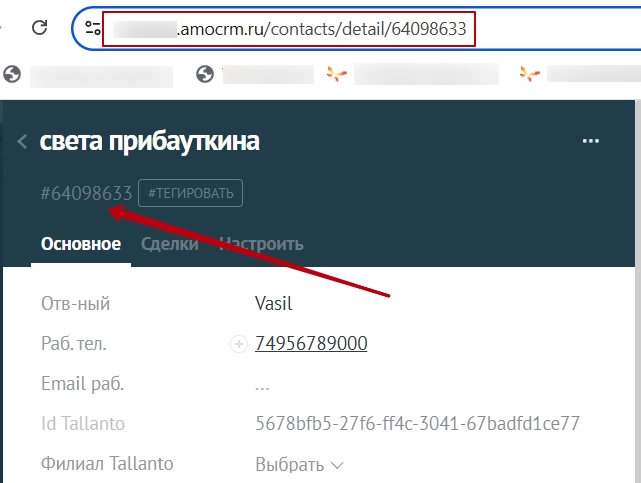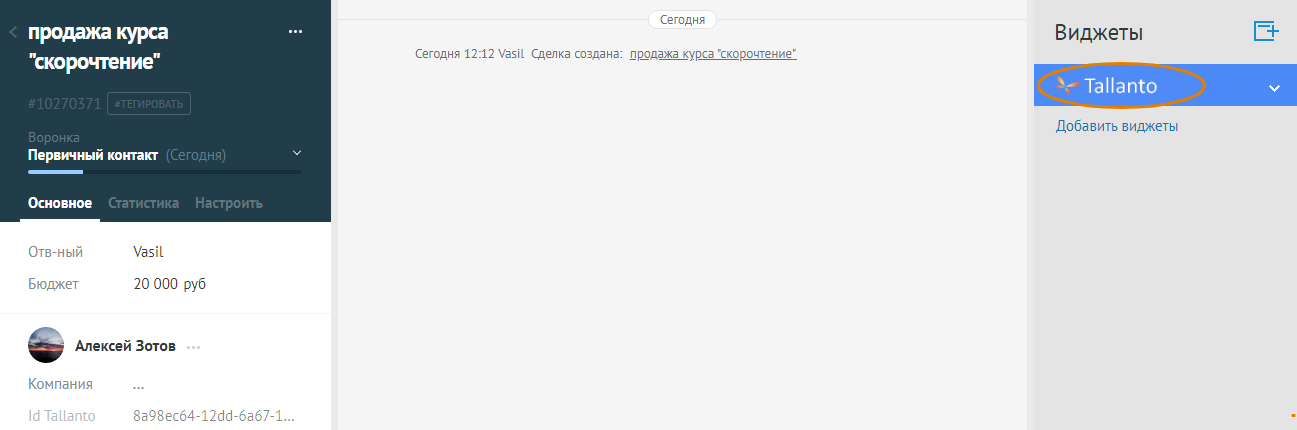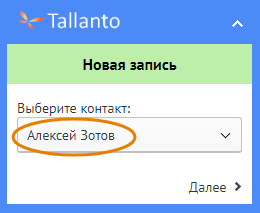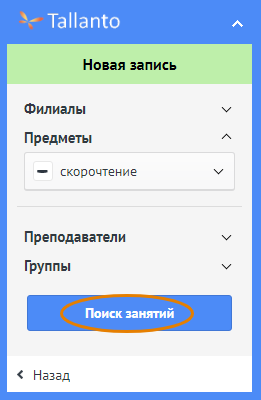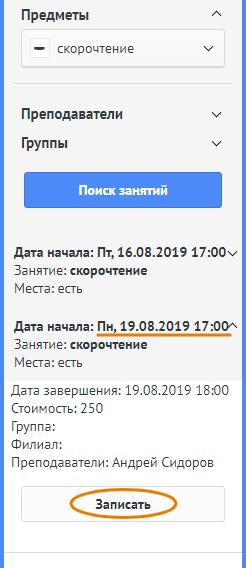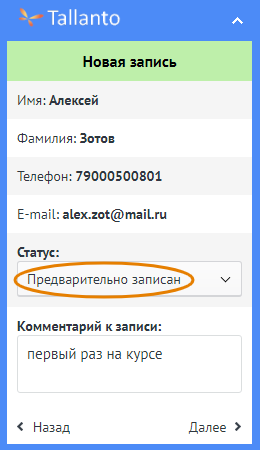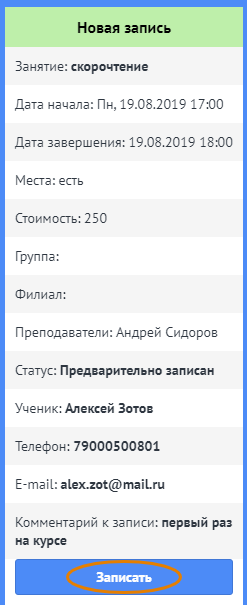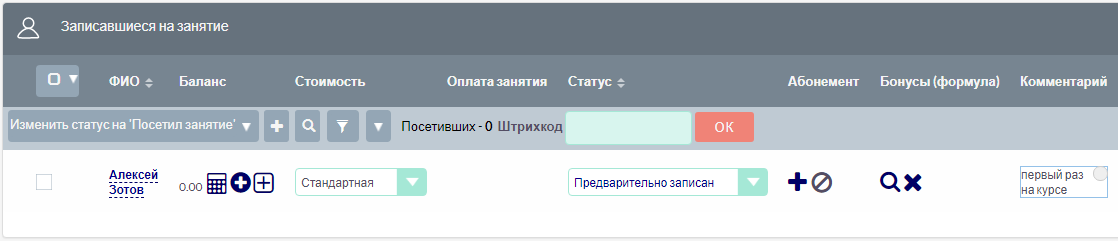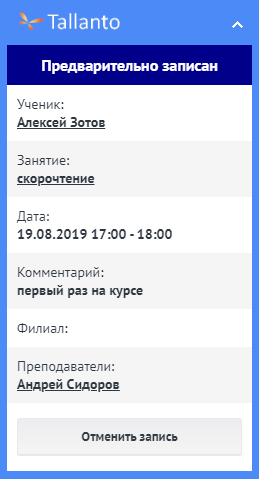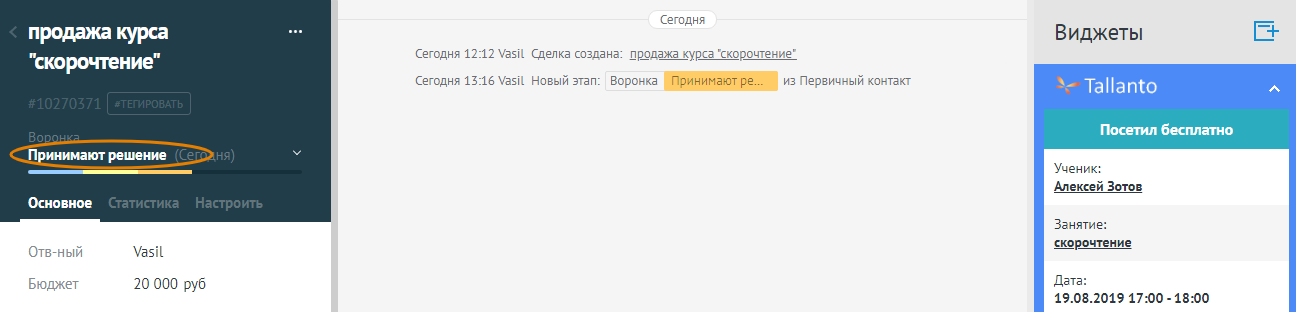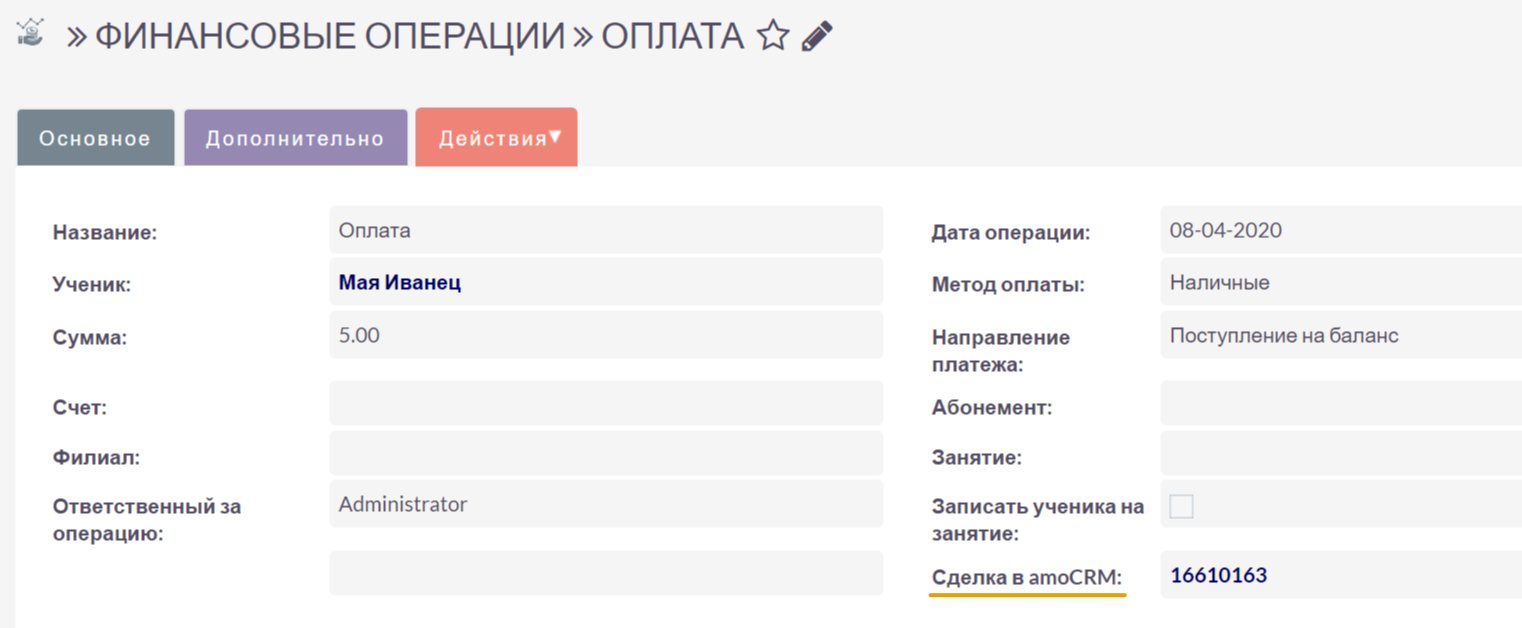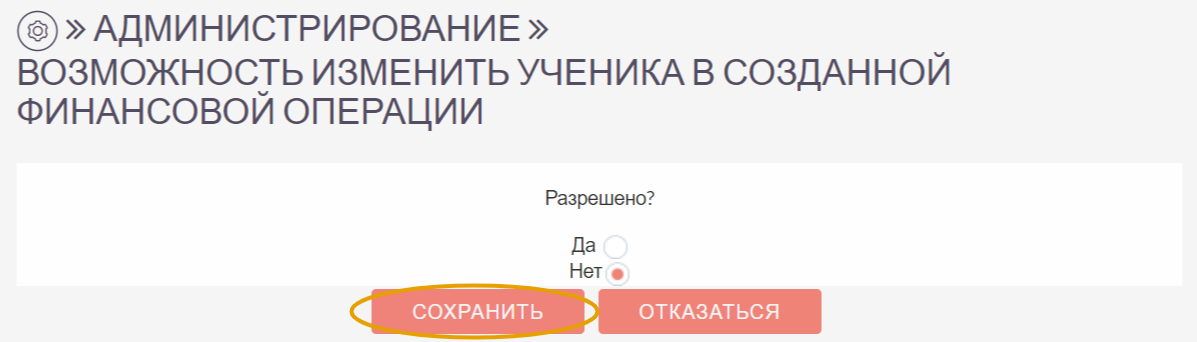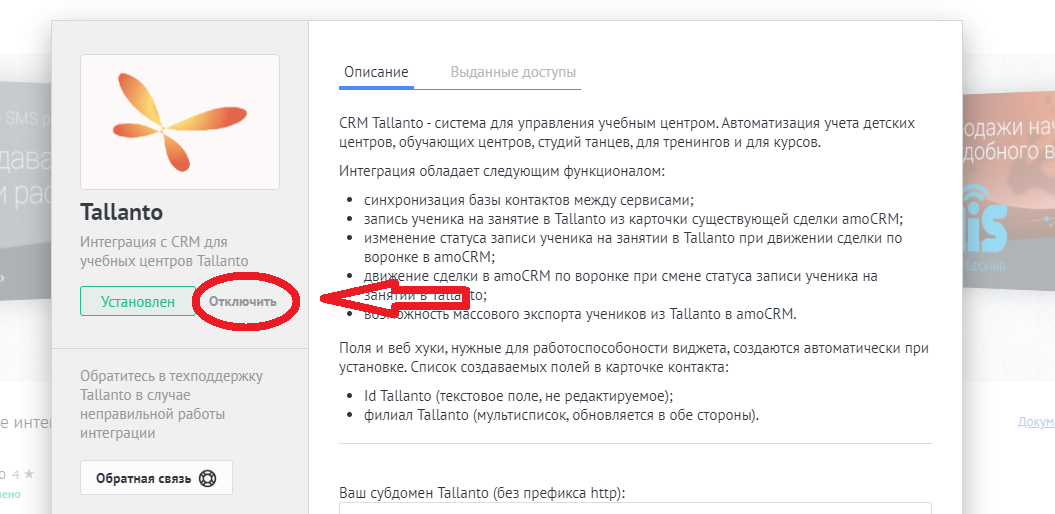Интеграция двух CRM – amoCRM и Tallanto дает возможность передавать данные учеников из одной системы в другую,
записывать учеников на занятие в Tallanto из сделки в amoCRM, управлять движением сделки по этапам воронки в amoCRM,
меняя статус записи ученика на занятии в Tallanto и наоборот
1.Настройка интеграции
Зайдите в CRM Tallanto, перейдите в раздел «Администрирование»-«Интеграция с amoCRM»
Нажмите на кнопку «Установить интеграцию»
Если вы не авторизовались в amoCRM, то в открывшемся окне введите свой логин и пароль от amoCRM
(важно, чтобы в браузере были разрешены всплывающие окна)
После успешной аутентификации, отобразится всплывающее окно с запросом доступа на установку
виджета
В этом окне выбираем с каким аккаунтом amoCRM будет произведена интеграция.
Рекомендуем использовать аккаунт с правами администратора или с полными правами на модули в amoCRM. В случае
недостаточных прав выбранного аккаунта (например у аккаунта нет прав на создание/редактирование сделки, карточки ученика), интеграция может работать некорректно.
После успешного соединения, отобразится надпись «Виджет успешно установлен. Продолжите его настройку в вашем
аккаунте amoCRM»
Продолжите настройку в amoCRM. В amoCRM находим «Настройки»- «Интеграции»
Если у вас Kommo CRM, то необходимо перейти в Настройки - Интеграции и кликнуть по ссылке - "Если вы ищите интеграции на русском языке, они доступны по ссылке". Нажать ссылку и продолжить настройку. Так же сообщите нашей техподдержке (support@tallanto.com), что вы используете Kommo CRM, а не amoCRM, чтобы мы могли изменить настройки домена с нашей стороны.
При успешной установке отобразится виджет Tallanto
Нажмите на виджет. В разделе «Доступ в Tallanto» в поле «Ваш субдомен Tallanto» укажите адрес вашей системы.
«Ключ доступа» скопируйте из Талланто в «Администрирование - Интеграция с amoCRM».
Добавьте данные в виджет и нажмите «сохранить»
В дальнейшем вы можете заново открыть виджет и осуществить расширенные настройки.
После успешной настройки, вернитесь в Tallanto и обновите страницу.
Статус интеграции будет таковым «Передача данных из Tallanto в amoCRM включена», это означает что все сделано верно и интеграция настроена верно
В виджете теперь доступно два дополнительных раздела «Настройки сделок» и «Настройки контактов/учеников»
В разделе «Настройки сделок» вы можете выбрать соответствие этапов сделок воронки amoCRM и статусов записи
ученика на занятие Tallanto, а также пользователя, который будет ответственным за запись ученика на занятие
через виджет
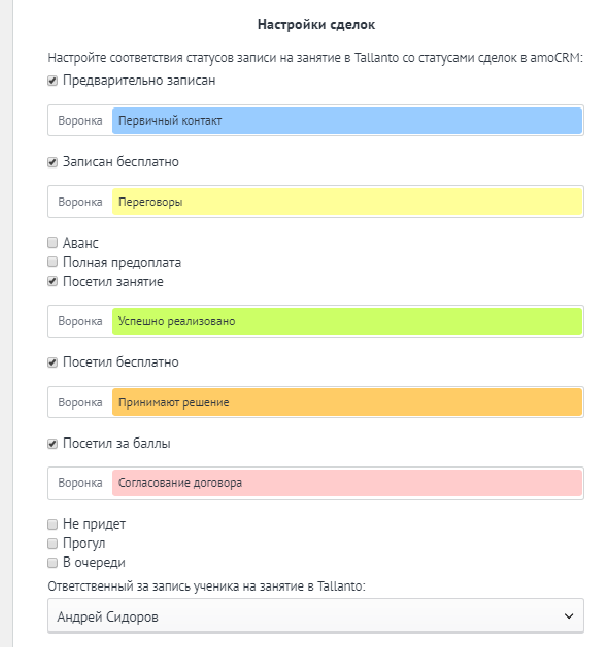
В разделе «Настройки контактов/учеников» можно выбрать, создавать ли ученика в Tallanto. Если выбран вариант
«Создавать ученика в Tallanto при создании/добавлении сделки в amoCRM» – при появлении новой связи ученик-сделка
в amoCRM ученик автоматически будет передан в Tallanto. Если выбран вариант «Cоздавать ученика при
создании/редактировании ученика в amoCRM» – ученик будет передан в Tallanto сразу при создании или
редактировании его в amoCRM.
Также выберите пользователя Tallanto, который будет ответственным за созданного ученика.
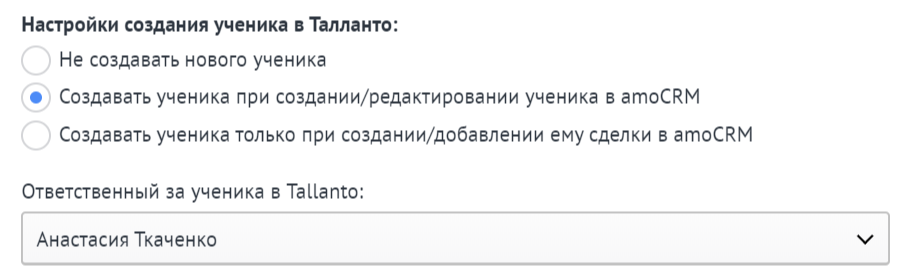
В этом же разделе можно выбрать, создавать ли ученика в amoCRM при создании его в Tallanto. Если выбран вариант
«Создавать ученика при создании/редактировании ученика в Tallanto» – ученик будет передан в amoCRM при создании
или
редактировании его в Tallanto

Эти настройки регулируют только правила создания новых учеников. Если между учеником в Tallanto и учеником в
amoCRM
уже установлена связь — их данные будут синхронизироваться не зависимо от выбранных здесь настроек.
В поле «Порядок ФИО при синхронизации» выберите, в каком порядке вы вносите ФИО учеников в amoCRM. Если выбрано
«имя-фамилия» - при передаче из amoCRM в Tallanto в поле «фамилия» попадет текст после последнего пробела из
поля с ФИО ученика в amoCRM, все остальное – в поле «имя», если выбрано «фамилия-имя» - фамилией будет текст до
первого пробела, остальное – именем

Сохраните настройки
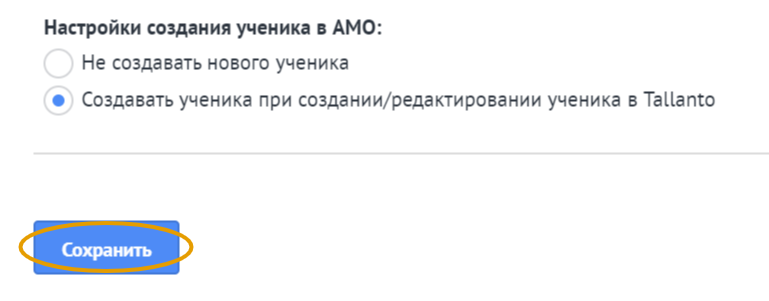
2.Передача данных учеников из одной системы в другую
Важно!
Если перед включением интеграции у вас есть уже база клиентов в АМО и в Талланто, то при передаче данных будет создаваться дубль, так как эти контакты между собой не связаны. В этом случае напишите в нашу тех поддержку для первоначальной связки базы контактов между Талланто и АМО. Будет происходить поиск одинаковых контактов по параметрам ФИО + Телефон.
При интеграции передаются следующие поля:
- ФИО;
- телефоны (из amoCRM в Tallanto передается только два первых телефона, при передаче из Tallanto в amoCRM -
телефоны перезаписываются и, если в amoCRM было больше двух номеров – они будут потеряны);
- емейлы (все емейлы передаются в обе стороны, «основной» емейл в Tallanto соответствует первому емейлу в
amoCRM, емейлы с пометкой «не писать» и «неверный» не передаются);
- должность;
- филиал (при включении виджета в amoCRM создается поле «Филиал Tallanto» со значениями филиалов, которые есть
в данный момент в Tallanto. если позже в Tallanto появится новый филиал – это значение нужно вручную
добавить в amoCRM. Если на момент включения виджета в Tallanto не было ни одного филиала – в amoCRM поле
«Филиал Tallanto» не будет создано. Если позже в Tallanto появятся филиалы – нужно будет зайти в настройки
виджета в amoCRM и ничего не меняя сохранить – при этом создастся поле «Филиал Tallanto»)
- так же по вашему желанию можно добавить синхронизацию с другими полями через запрос в нашу тех. поддержку;
Важно!
После добавления нового филиала в amoCRM необходимо перейти в Талланто - Администрирование - Интеграция с amoCRM и нажать кнопку "Проверить доступы и обновить информацию". Если новый филиал не будет добавлен в amoCRM или информация не будет обновлена, то при синхронизации контактов новый филиал в карточке ученика в Tallanto будет удален.
2.1 Автоматическая передача
Если в виджете включена настройка «Передавать контакт в Tallanto при создании/добавлении сделки» – из amoCRM в
Tallanto ученик передается, когда он связывается любым способом со сделкой в amoCRM. Если включена настройка
«Cоздавать ученика при создании/редактировании ученика в amoCRM» – ученик передается в Tallanto при создании или
редактировании его в amoCRM. При этом создавшим пользователем в карточке ученика в Tallanto будет служебный
пользователь – "АМО", а ответственным – пользователь, выбранный в настройках виджета в разделе «Настройки
контактов/учеников».
Из Tallanto в amoCRM ученик передается при создании (за исключением импортированных а Tallanto учеников), если в
виджете включена настройка «Создавать ученика при создании/редактировании ученика в Tallanto». Также
передаются ученики, созданные до установки виджета, но только когда в их карточках изменяется одно из
синхронизируемых полей. Ответственным за ученика в amoCRM будет пользователь, указанный в разделе «Доступ в
amoCRM» настроек виджета.
Связанные таким образом карточки ученика в Tallanto и amoCRM будут синхронизироваться в дальнейшем при изменении
одного из перечисленных выше полей.
При удалении карточки в одной из систем – связанная с ней карточка в другой системе остается.
2.2 Экспорт учеников из Tallanto в amoCRM
Из Tallanto в amoCRM учеников (созданных до установки виджета) можно экспортировать вручную. Для этого в списке
учеников отметьте нужные строчки и выберите действие «Экспортировать в amoCRM»
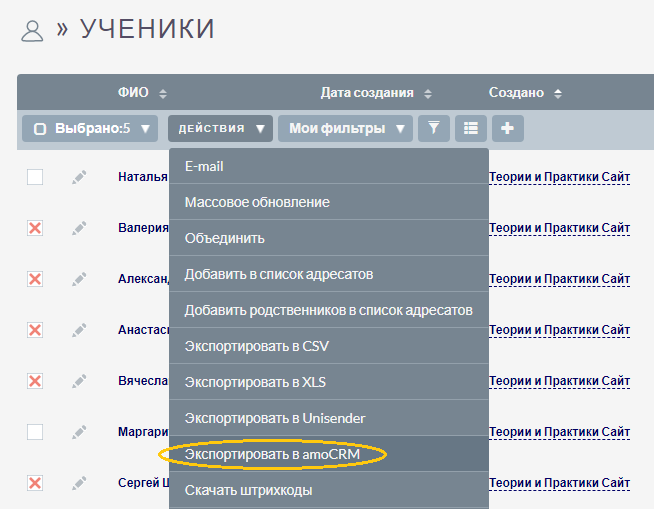
Нажмите кнопку «Отправить» в следующем окне
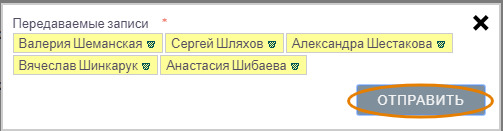
Также можно экспортировать одного ученика из его карточки
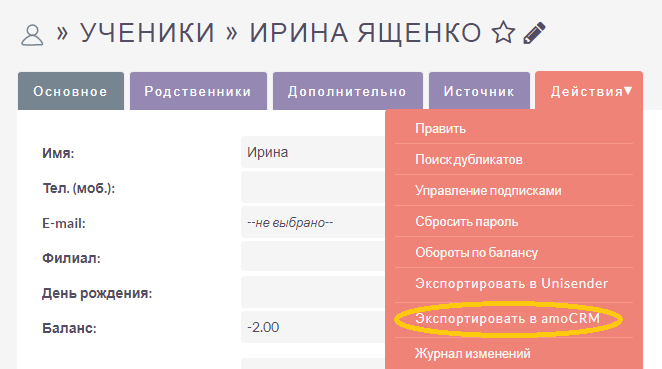
2.3 Связать карточки вручную
Если карточка ученика была уже создана в Tallanto до интеграции, и отдельно создана в amoCRM - эти две карточки можно связать вручную.
В Tallanto откройте карточку ученика. Нажмите Действия - Связать с карточкой в amoCRM, во всплывающем окне можно просто указать ID в amoCRM, а можно полную ссылку на карточку клиента: https://вашдомен.amocrm.ru/contacts/detail/64098633 (здесь ID для примера 64098633).
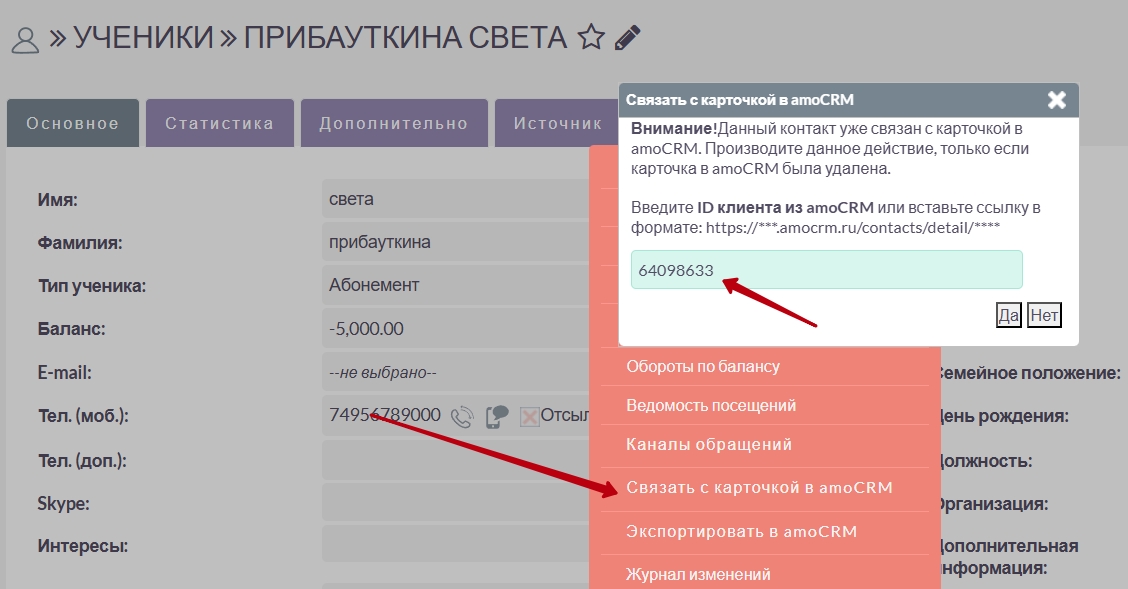
Для того чтобы найти ID клиента в amoCRM, откройте карточку клиента, ID расположен под ФИО клиента:
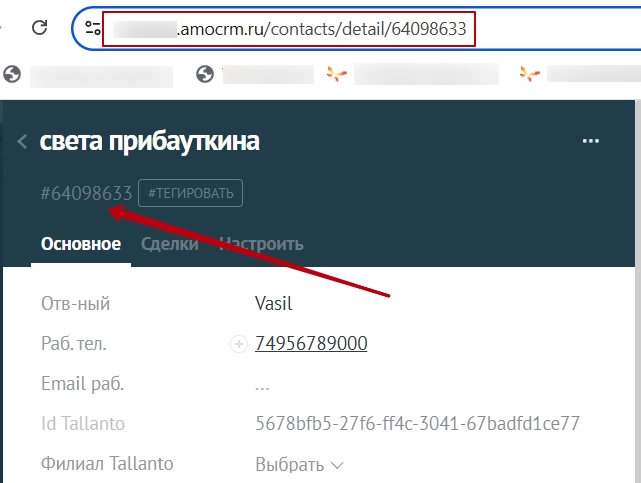
При связке карточки ученика из Tallanto с профилем в amoCRM, автоматически все данные из карточки Tallanto в передаются в amoCRM, поэтому перед связыванием, необходимо убедится, что в карточке ученика в Tallanto актуальные данные.
3. Запись ученика на занятие в Tallanto из сделки в amoCRM и синхронизация статуса ученика с этапом связанной
сделки
Из сделки в amoCRM можно записать ученика на занятие в Tallanto. Для этого на странице сделки откройте виджет
Tallanto
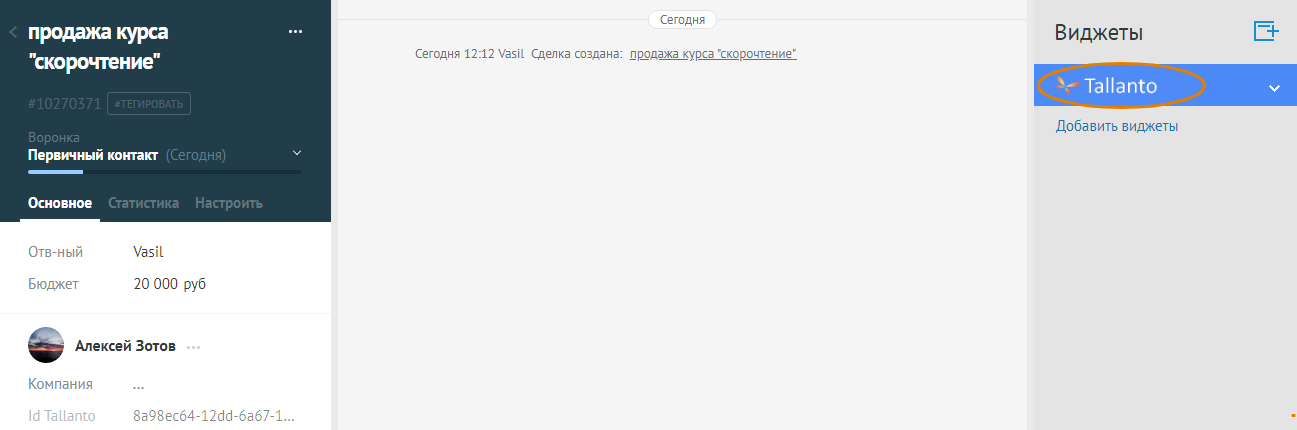
Если в сделке участвует более одного ученика – выберите нужного и нажмите «Далее»
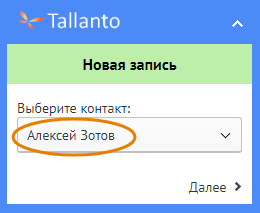
Задайте условия поиска и нажмите кнопку «Поиск занятий»
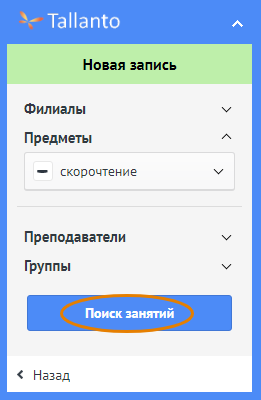
Будут найдены занятия начиная с текущей даты, незакрытые, со статусом "активный", соответствующие заданным
условиям. Выберите из списка занятие, кликнув по заголовку, и нажмите кнопку «Записать»
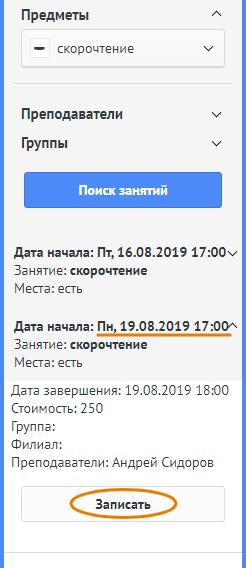
Будет предложен статус записи, соответствующий текущему этапу сделки (см. настройки виджета), можно изменить его,
а также добавить комментарий к записи. Нажмите «Далее»
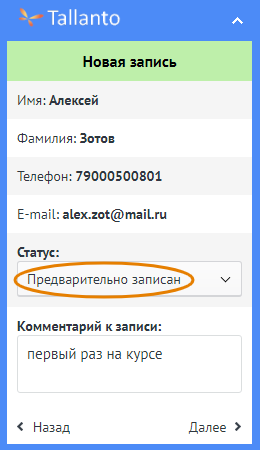
Если на занятии нет свободных мест, будет предложен единственный статус записи – « в очереди»
Проверьте данные записи и нажмите кнопку «Записать»
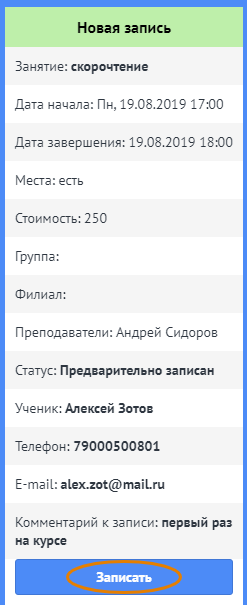
В Tallanto появится соответствующая запись на занятии
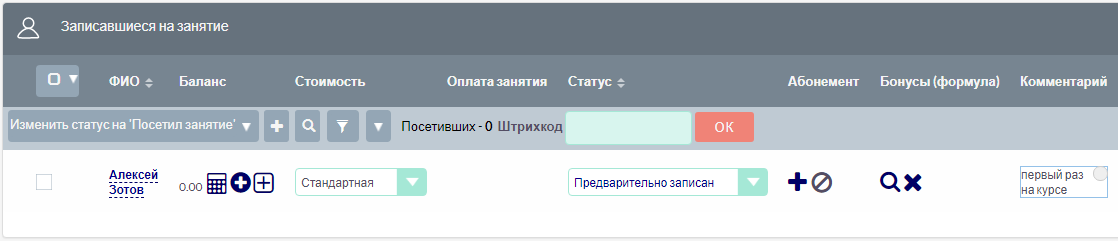
В amoCRM на странице сделки в виджете будет отображаться информация о записи ученика на занятии, связанной с
данной сделкой. Отписать ученика от занятия можно по кнопке «отменить запись» (при этом в Tallanto ученик будет
удален из субпанели записавшихся)
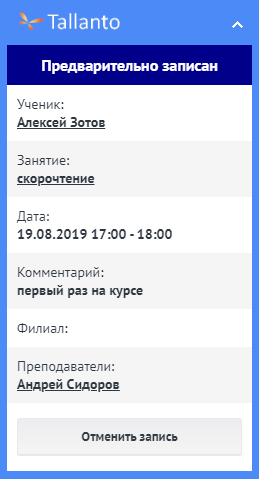
Таким образом сделка в amoCRM оказывается связанной с записью ученика на занятие в Tallanto. После этого
изменение этапа сделки в воронке amoCRM повлечет за собой изменение статуса записи ученика на занятии в Tallanto
(и наоборот), если новый этап (или новый статус) имеет соответствие в настройках виджета.
Например, согласно настройкам, статус «посетил бесплатно» соответствует этапу «принимают решение»

Если в Tallanto статус посещения будет изменен на «посетил бесплатно»

В amoCRM сделка передвинется на этап «принимают решение»
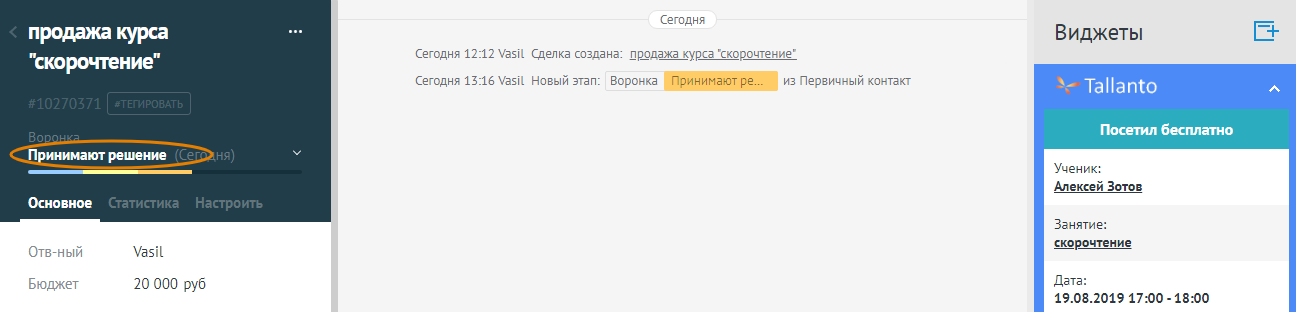
Точно также при изменении этапа сделки в amoCRM будет изменен статус записи в Tallanto.
Если соответствие новому статусу записи (или этапу воронки) не задано – никаких действий в связанной карточке не
произойдет.
Если в amoCRM происходит движение сделки по воронке, и связанное со сделкой занятие уже закрыто – смена статуса
записи также не произойдет.
4. Бюджет сделки
Вы можете связать бюджет сделки в amoCRM с финансовыми операциями ученика в Tallanto.
Для этого в настройках виджета отметьте опцию "Автоматически обновлять бюджет сделки в amoCRM"

После этого при создании в Tallanto финансовой операции "поступление на баланс" будет происходить проверка: если
ученик из финансовой операции связан с учеником в amoCRM, у этого ученика в amoCRM есть сделка (если их
несколько -
берется последняя по дате создания), и эта сделка не закрыта - тогда сумма финансовой операции будет передана в
бюджет сделки. При этом в карточке финансовой операции в поле "Сделка в amoCRM" появится связь со сделкой.
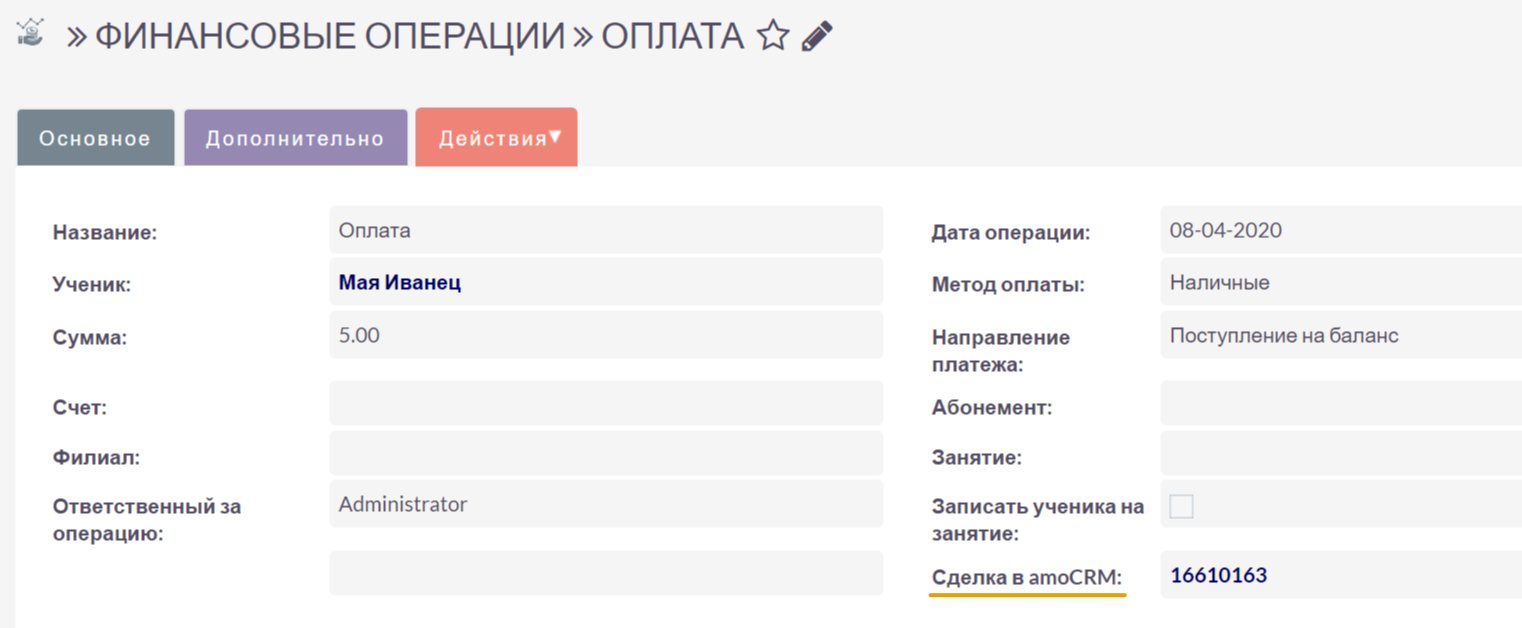
При создании последующих финансовых операций в Tallanto для этого ученика будет происходить такая же проверка, и
в
бюджет сделки будет передаваться сумма из текущей финансовой операции и всех предыдущих финансовых операций, уже
связанных с данной сделкой.
Если бюджет сделки в amoCRM был отредактирован вручную - поле перезапишется передаваемым значением.
Если последняя по дате сделка у ученика в amoCRM закрыта, или у ученика отсутствуют сделки - передача не
состоится.
Если в настройке виджета указано количество дней для обновления бюджета — то по истечении указанного числа дней
с
момента первой передачи суммы финансовой операции в бюджет конкретной сделки данные из Tallanto по этой сделке
передаваться не будут

При удалении финансовой операции в Tallanto, связанной со сделкой в amoCRM, бюджет сделки будет пересчитан как
сумма
всех оставшихся финансовых операций, имеющих связь с данной сделкой. Это произойдет даже, если сделка уже
закрыта.
Если в финансовой операции, связанной со сделкой, будет изменен ученик, это не повлечет никаких изменений в
бюджете
сделки. Во избежании такой ситуации вы можете запретить смену ученика в финансовой операции Tallanto. Для этого
перейдите в Администрирование/Возможность изменить ученика в созданной финансовой операции, установите
переключатель
в положение «Нет» и сохраните
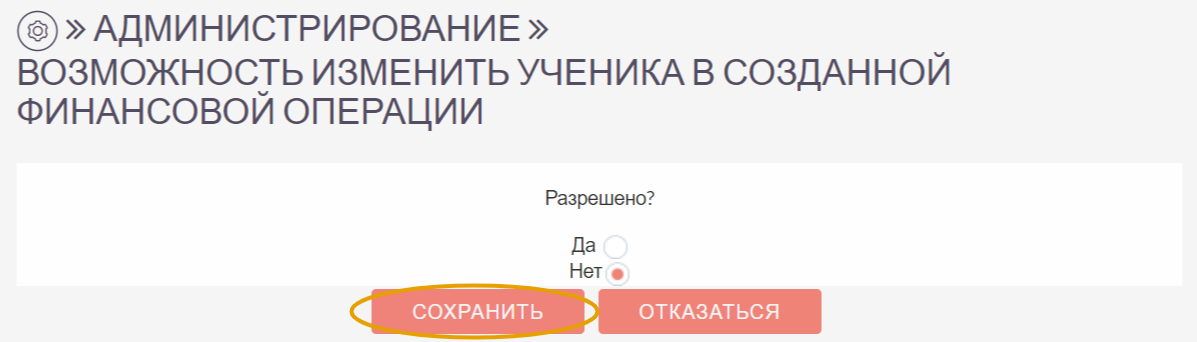
5.Отключение интеграции
Для отключения интеграции с amoCRM зайдите в настройки виджета и нажмите кнопку "Отключить"